Applen mobiiliohjelmistot ovat tukeneet niin sanottuja 'web-sovelluksia' jo vuosia. Mutta mikä on verkkosovellus, ja miten ne eroavat tavallisista iPhonessa ja iPadissa käytetyistä sovelluksista? Tässä on lyhyt selityksesi.
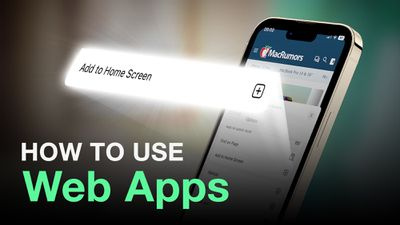
milloin iphone xs ilmestyi?
Mikä on verkkosovellus?
Kun Apple puhuu 'verkkosovelluksista' se viittaa 'progressiivisiin verkkosovelluksiin' tai lyhyesti PWA:ihin. Apple kutsuu niitä mieluummin verkkosovelluksiksi joko siksi, että Google julkaisi ensimmäisenä termin 'Progressive Web Apps' tai koska virallista PWA-spesifikaatiota ei ole. Siitä huolimatta, yleisesti ottaen PWA on lyhenne joustavasta, mukautuvasta sovelluksesta, joka on luotu käyttämällä vain verkkoteknologioita.
Ajattele käyttäjän näkökulmasta PWA:ta verkkosivustona, joka voidaan asentaa aloitusnäyttöön ilman, että sitä tarvitsee ladata App Storesta. Muutamia esimerkkejä suosittuja verkkosovelluksia sisältävät Google Mapsin, Starbucksin, Tinderin, Uberin ja Instagramin.
Ironista kyllä, iOS oli itse asiassa ensimmäinen alusta, joka tuki PWA-konseptia. Kun Apple alun perin julkaisi iPhonen, ensimmäiset sovellukset olivat HTML5-pohjaisia, minkä ansiosta käyttäjät voivat lisätä ne manuaalisesti aloitusnäyttöön saadakseen koko näytön sovelluksen kaltaisen kokemuksen. Tuolloin App Store ei ollut edes mikään asia.
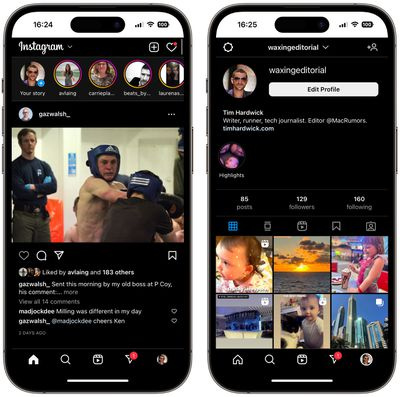
Vaikka Apple antoi alun perin verkkosovellusten tuen kuihtua App Storen ilmestymisen jälkeen, Google Chrome jatkoi siihen liittyvien verkkoteknologioiden parantamista, ja vuoteen 2018 mennessä kaikki tärkeimmät verkkoselaimet, mukaan lukien Safari, olivat sitoutuneet tukemaan verkkosovelluksia. Siitä lähtien Apple on jatkanut verkkosovelluskokemuksen kehittämistä, mutta se ei ole ollut kovin äänekäs siitä. Siksi monet olivat yllättyneitä, kun Apple ilmoitti aikomuksensa tukea verkkosovellusten push-ilmoituksia WWDC 2022 -tapahtumassa.
Web App plussat ja miinukset
Toisin kuin 'verkkosovellukset', jotka toimivat yksinkertaisina aloitusnäytön kirjanmerkeinä (katso alla), PWA:t voidaan ladata etukäteen ja ne voivat toimia offline-tilassa sekä käyttää tavallisia verkkosovellusliittymiä. Tämän ansiosta he voivat tarjota sovellusmaisen kokemuksen samalla kun he voivat käyttää esimerkiksi maantieteellistä sijaintia, kameraa ja Apple Payta.
Kehittäjän näkökulmasta PWA-reitin käyttäminen tarkoittaa, että vältyt mahdolliselta vaivalta saada sovelluksesi Applen App Store -tarkistusprosessin kautta. Tämä voi tehdä verkkosovelluksista paremmin löydettävissä kuin natiivisovelluksista, jotka menevät App Storen kautta. On myös helpompaa ja nopeampaa vierailla verkkosivustolla kuin asentaa sovellusta, ja käyttäjät voivat myös jakaa verkkosovelluksia yksinkertaisesti lähettämällä linkin.
kuinka purkaa zip-tiedostoja iphonessa
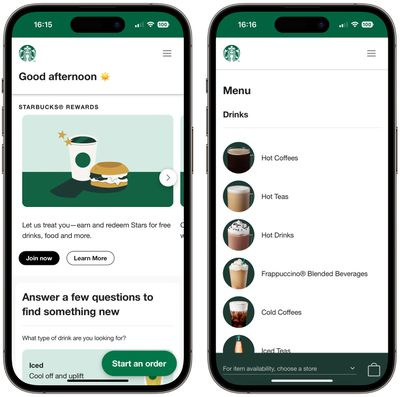
mikä on apple iphone seStarbucksin verkkosovellus on 233 kt, 99,84 % pienempi kuin iOS-mobiilisovelluksen 148 megatavun koko
Toisaalta natiivisovellukset integroituvat paremmin iOS:n kanssa ja tarjoavat saumattomamman käyttökokemuksen (vaikka tämä muuttuu hitaasti, kun PWA:iden takana oleva verkkoteknologia kehittyy). Esimerkiksi verkkosovellukset voivat tallentaa vain enintään 50 Mt offline-tietoja ja tiedostoja. Heillä ei ole pääsyä joihinkin laitteistoominaisuuksiin, kuten Bluetoothiin ja Touch ID:hen/Face ID:hen, eivätkä he voi suorittaa koodia taustalla. Heillä ei myöskään ole pääsyä sovelluksen sisäisiin maksuihin ja muihin Apple-pohjaisiin palveluihin.
Web-sovelluksen lisääminen aloitusnäyttöön
- Avaa Safari iPhonessa tai iPadissa.
- Siirry verkkosivustolle, joka tarjoaa WPA-/verkkosovelluksen ( monet on lueteltu täällä ).
- Napauta Toiminta -painiketta (kutsutaan usein Jaa-painikkeeksi).
- Vieritä alas jakoarkkia yhteystieto- ja sovellusrivien ohi ja valitse sitten Lisää aloitusnäytölle .
- Anna verkkosovellukselle nimi ja napauta sitten Lisätä .
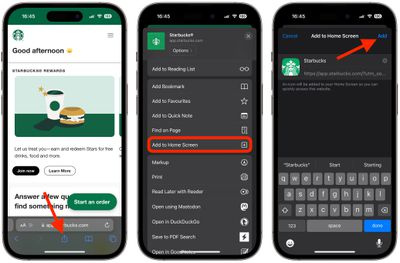
Uusi verkkosovelluksesi näkyy seuraavassa vapaassa tilassa laitteesi aloitusnäytöllä. Jos napautat sitä ja sinut ohjataan takaisin tavalliselle verkkosivustolle, pakota lopettamaan Safari ja käynnistämään verkkosovellus uudelleen.
Web Push -ilmoitusten määrittäminen
iOS 16.4:ssä ja iPadOS 16.4:ssä, jotka molemmat ovat vielä betavaiheessa, Apple on lisännyt uuden ominaisuuden, jonka avulla aloitusnäyttöön lisätyt verkkosovellukset voivat lähettää web push -ilmoituksia iPhonen ja iPadin käyttäjille .
Uuden ominaisuuden ansiosta käyttäjän aloitusnäytölle lisätyt verkkosovellukset voivat pyytää lupaa vastaanottaa push-ilmoituksia 'tilaa'-painikkeen tai muun vastaavan vaihtoehdon kautta verkkosovelluksen asetuksissa. Tällaiset ilmoitukset toimivat täsmälleen kuten muiden sovellusten ilmoitukset, jotka näkyvät lukitusnäytössä, ilmoituskeskuksessa ja pariksi liitetyssä Apple Watchissa.
kuinka tehdasasetukset palautetaan iPhone 12 pro max
- Avaa aloitusnäyttöön lisäämäsi verkkosovellus.
- Etsi ja ota käyttöön asetus, joka ottaa push-ilmoitukset käyttöön.
- Kun lupakehote tulee näkyviin, napauta Sallia salliaksesi verkkosovelluksen lähettää sinulle ilmoituksia aivan kuin se olisi tavallinen sovellus.
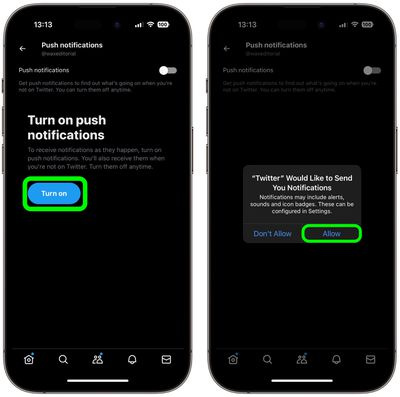
Kun olet tehnyt sen, voit hallita verkkosovelluksen hälytyksiä ja kuvakemerkkejä Ilmoitukset osio asetukset sovellus.
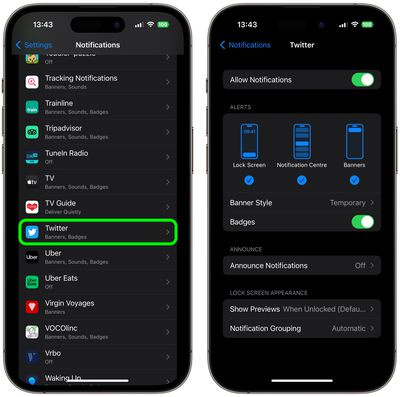
Verkkosivuston kirjanmerkkien lisääminen aloitusnäyttöön
Jos verkkosivustolla ei ole omaa mobiilisovellusta tai verkkosovellusta sisällön käyttämiseen, voit silti lisätä aloitusnäytöllesi verkkosivuston kirjanmerkin käyttämällä samaa Lisää aloitusnäytölle vaihtoehto Safarin Share-valikossa.
Kun luot kirjanmerkin aloitusnäytölle, voit käyttää sitä yhdellä napautuksella portaalina tietyn verkkosisällön käyttämiseen sen sijaan, että sinun pitäisi avata selain ja valita kirjanmerkki tai kirjoittaa verkkosivuston URL-osoite.
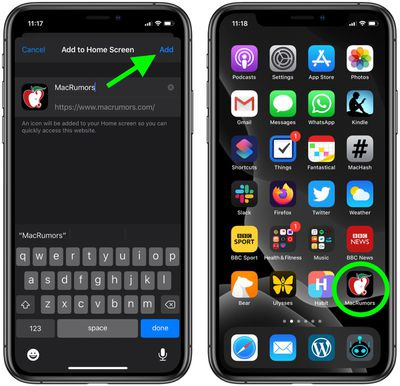
Kun napautat verkkosivuston kirjanmerkkiä aloitusnäytössä, se avautuu Safarissa valitulle sivulle. Vaikka se ei ole verkkosovellus, jos linkittämäsi sivustolla on dynaaminen mobiiliystävällinen ulkoasu (esimerkiksi MacRumors), sen avaaminen aloitusnäytöltä voi tuntua sovelluksen kaltaiselta kokemukselta.

Suosittu Viestiä